如何将手机和电脑连接起来
日期: 来源:玉竹安卓网
手机和电脑已经成为我们日常生活中必不可少的工具,随着网络的普及和发展,如何将手机和电脑连接起来并实现网络共享已经成为人们关注的话题。通过简单的设置和连接操作,我们可以让手机和电脑之间建立稳定的网络连接,实现数据传输和共享,为我们的生活和工作带来便利和效率。接下来我们将深入探讨手机和电脑连接网络的方法和技巧,帮助大家更好地利用这两个设备。
手机和电脑如何连接网络
操作方法:
1.首先在手机端点开【设置】。

2.其次下拉屏幕到最底,点开【关于手机】。
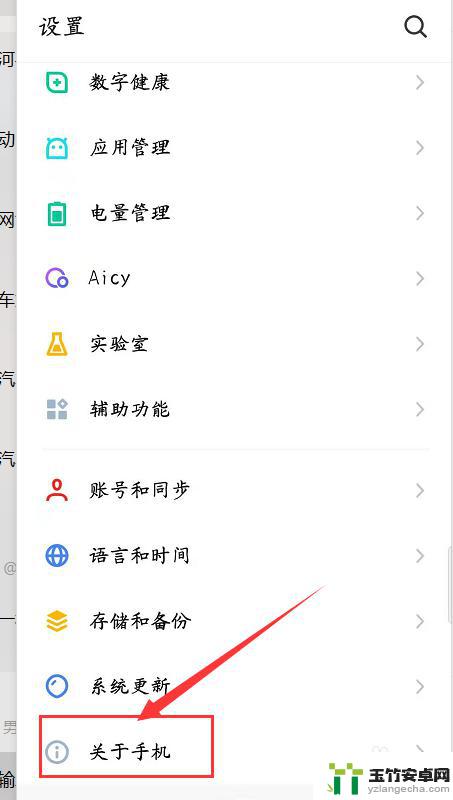
3.第三步:在该界面中找到【版本号】,快速连续点击【版本号】5次以上开启【开发者选项】。
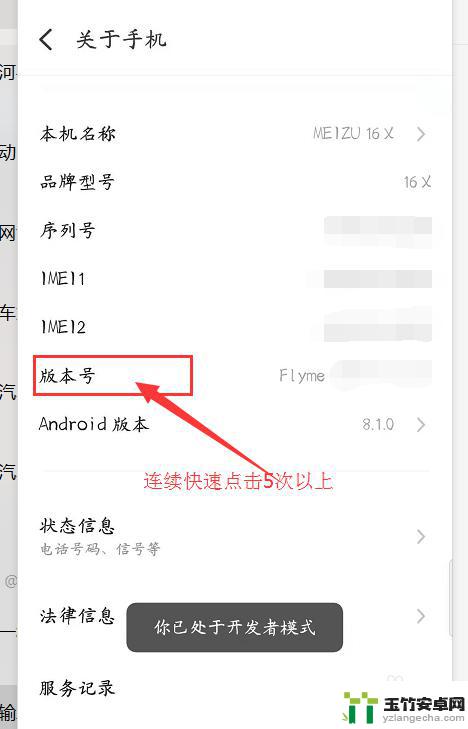
4.第四步:退回到【设置】界面,找到并点开【辅助功能】。
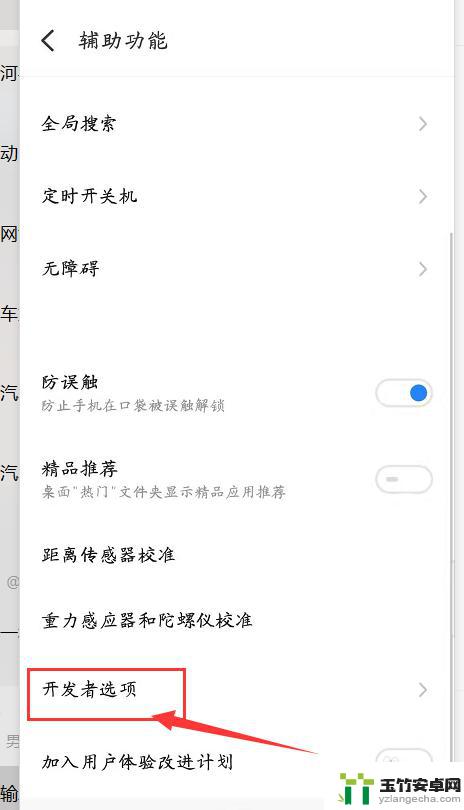
5.第五步:点开里面的【开发者选项】,将【USB调试】选项开启。
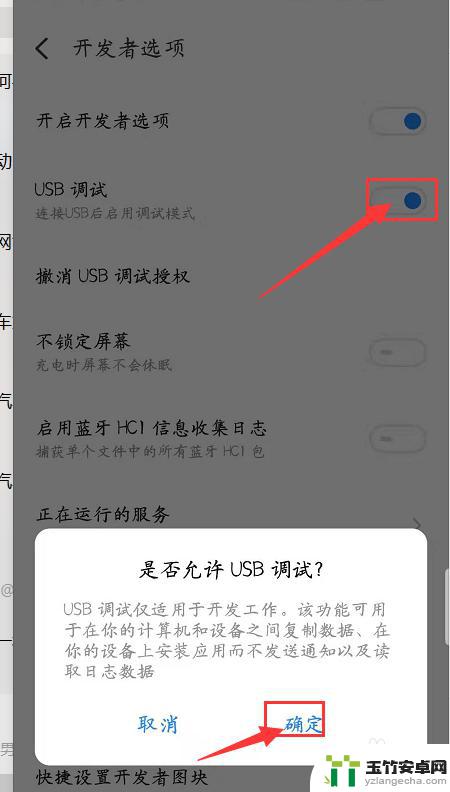
6.第六步:使用【手机数据线】将手机和电脑连接。然后下拉【状态栏】,点击【USB计算机连接】,勾选【文件传输】。就可以在电脑和手机之间传输文件
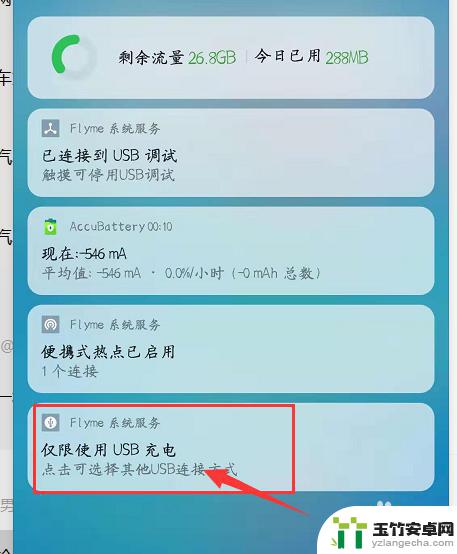
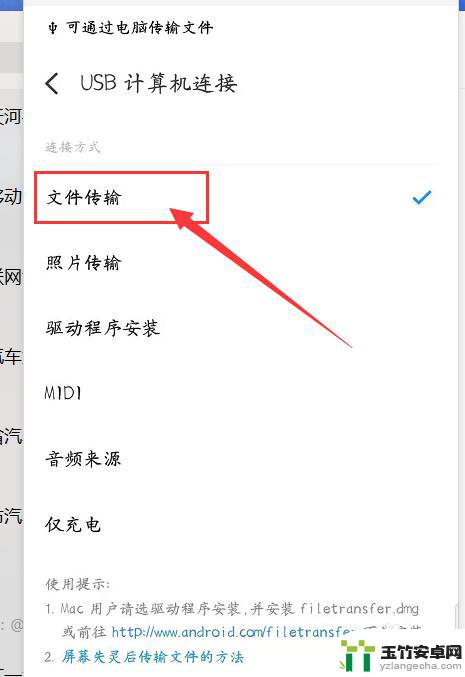
7.总结:
1、点开手机【设置】
2、下拉屏幕至最底,点开【关于手机】
3、连续快速点击5次以上【版本号】
4、点开【开发者选项】开启【USB调试】
5、数据线连接手机和电脑。
6、下拉状态栏,点开【USB计算机连接】。勾选【文件传输】。
以上就是如何将手机和电脑连接起来的全部内容,碰到同样情况的朋友们赶紧参照小编的方法来处理吧,希望能够对大家有所帮助。














